InDesign修改渐变色的教程
时间:2024-03-26 13:24:52作者:极光下载站人气:1050
indesign是一款专业的排版软件,它被广泛应用于出版物、杂志、报纸、宣传册、海报等印刷品的制作和设计,让用户可以简单轻松的创建出海报、书籍、杂志和小册子等出版物,所以InDesign软件吸引了不少的用户前来下载使用,当用户在使用InDesign软件时,为图形设置了渐变色,却不是很满意渐变色的效果,于是有用户想要修改渐变色,却不知道怎么来操作实现,其实这个问题是很好解决的,用户直接在工具栏双击渐变色图标,接着打开渐变面板,用户简单的移动角标即可解决问题,那么接下来就让小编来向大家分享一下InDesign修改渐变色的方法教程吧,希望用户能够从中获取到有用的经验。
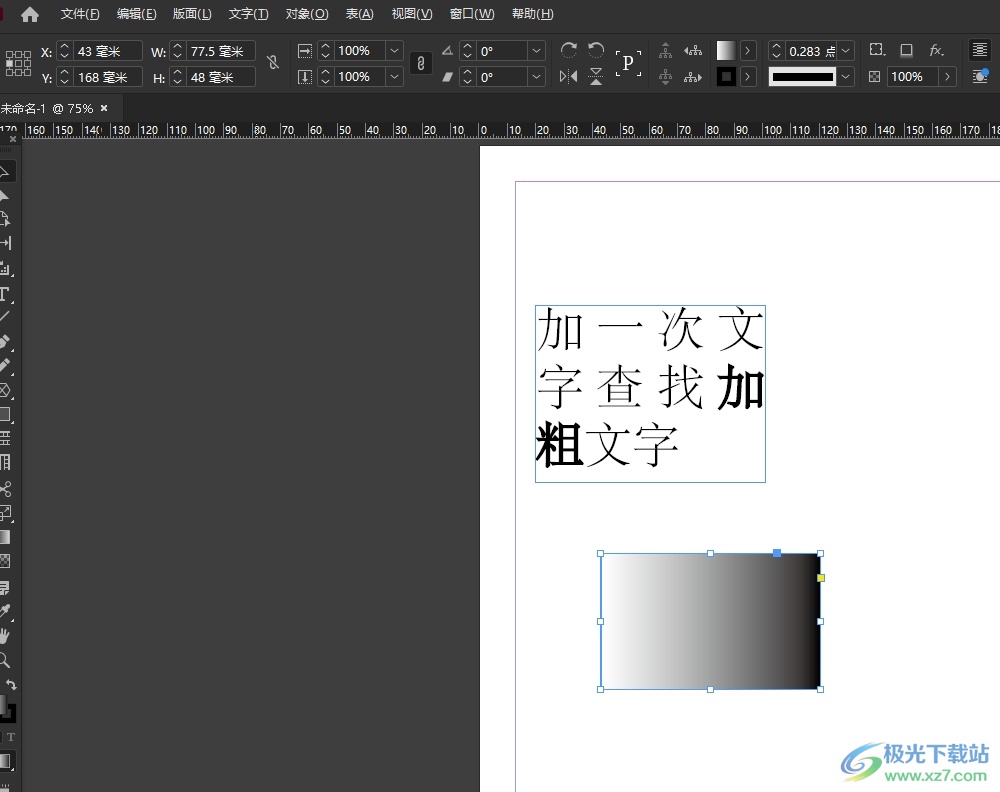
方法步骤
1.用户在电脑上打开InDesign软件,并来到编辑页面上来进行设置
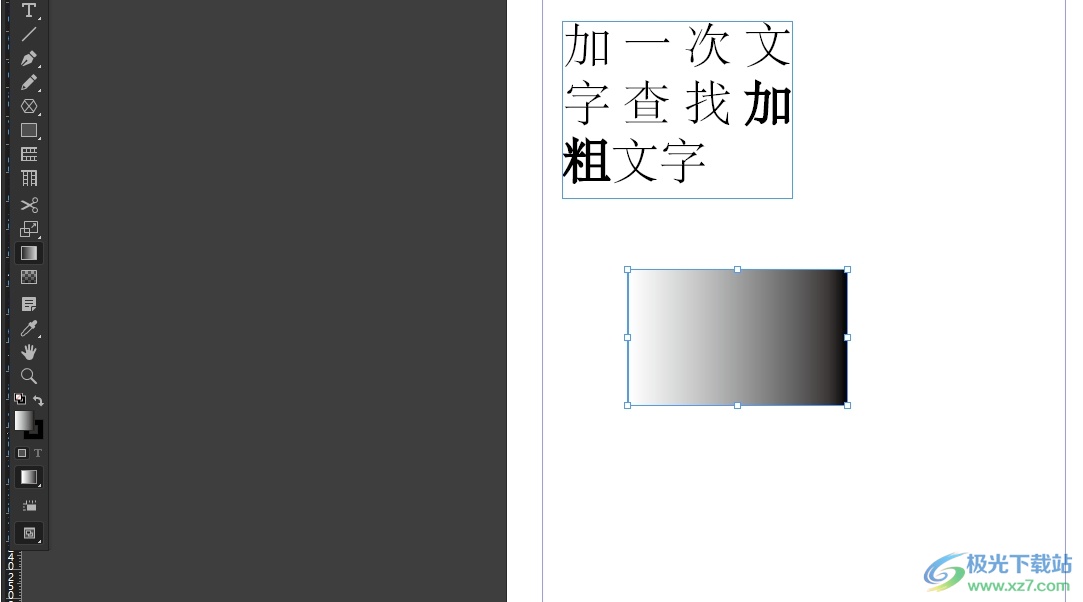
2.在页面左侧的工具栏中找到渐变色图标,并按需双击,将会弹出渐变面板
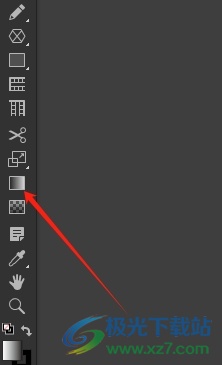
3.这时进入到渐变面板窗口中,用户简单移动其中的角标来修改渐变效果
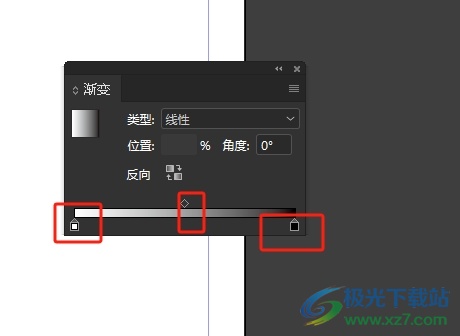
4.完成上述操作后,用户就会发现当前页面上图形的渐变色发生了变化,效果如图所示
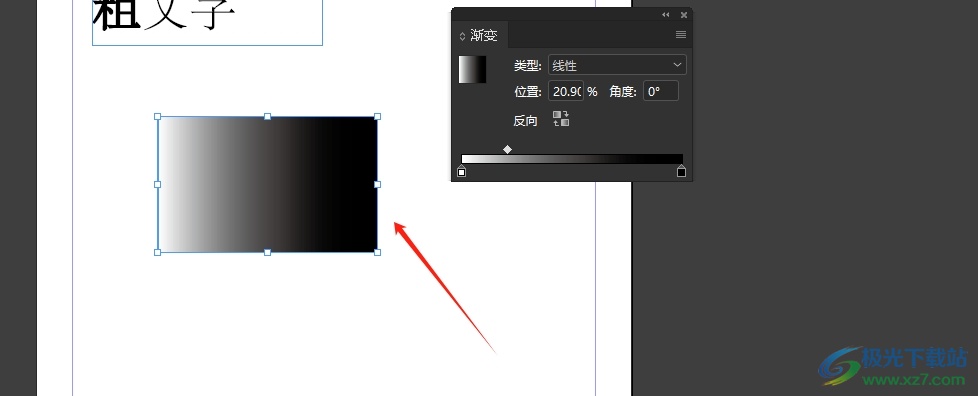
以上就是小编对用户提出问题整理出来的方法步骤,用户从中知道了大致的操作过程为双击渐变色图标-打开渐变窗口-移动角标这几步,方法简单易懂,因此感兴趣的用户可以跟着小编的教程操作试试看,用户只需简单操作几个步骤即可完成设置。

大小:1.18 GB版本:v18.2.1.455 环境:WinXP, Win7, Win8, Win10, WinAll
- 进入下载
相关推荐
相关下载
热门阅览
- 1百度网盘分享密码暴力破解方法,怎么破解百度网盘加密链接
- 2keyshot6破解安装步骤-keyshot6破解安装教程
- 3apktool手机版使用教程-apktool使用方法
- 4mac版steam怎么设置中文 steam mac版设置中文教程
- 5抖音推荐怎么设置页面?抖音推荐界面重新设置教程
- 6电脑怎么开启VT 如何开启VT的详细教程!
- 7掌上英雄联盟怎么注销账号?掌上英雄联盟怎么退出登录
- 8rar文件怎么打开?如何打开rar格式文件
- 9掌上wegame怎么查别人战绩?掌上wegame怎么看别人英雄联盟战绩
- 10qq邮箱格式怎么写?qq邮箱格式是什么样的以及注册英文邮箱的方法
- 11怎么安装会声会影x7?会声会影x7安装教程
- 12Word文档中轻松实现两行对齐?word文档两行文字怎么对齐?
网友评论